
华为q1子路由器主要是用来增强房间路由器wifi信号的,但是它的功能并不单一,其中有一个比较实用的设置儿童上网功能还挺不错的。今天小编要和大家聊的就是有关于这个功能具体怎么操作,快来看看吧!
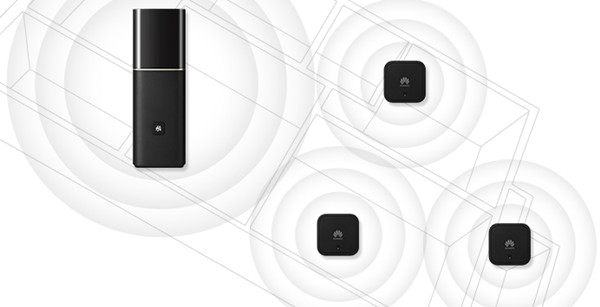
设置儿童上网保护功能步骤
第一步:
手机连接到路由器的 Wi-Fi。打开华为居 App,登录与路由器绑定的华为帐号。
第二步:
在“华为居”APP首页“家居”中点击您需要设置的路由器,进入路由器管理页面,然后点击“查看全部功能 > 儿童上网”,点击“添加设备”。
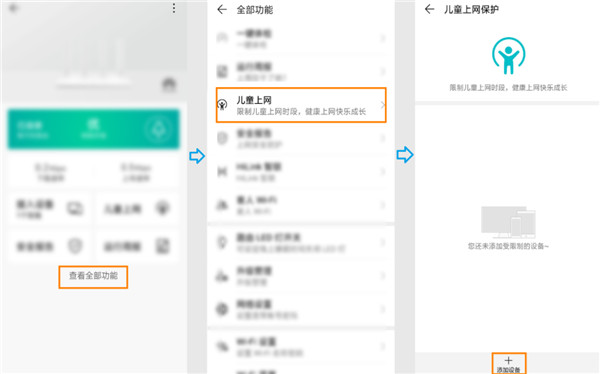
第三步:
在添加设备列表中选择需要设置的设备,设置上网时间、断网时间及重复周期,点击右上角的“√”保存即可。设置完成后,儿童上网保护功能立即生效。
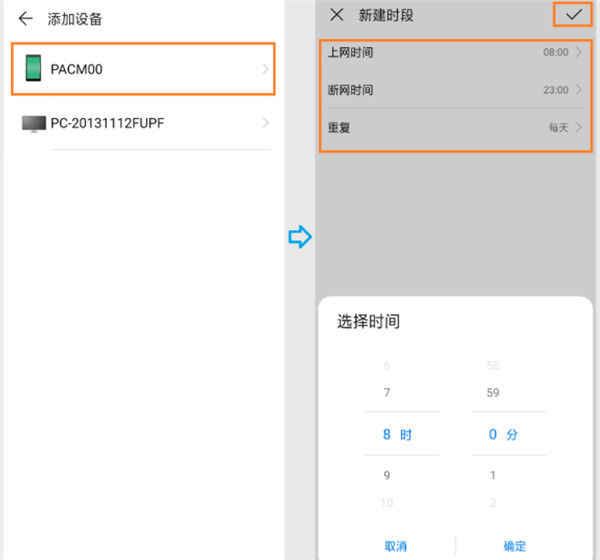
其他方法设置
1、您也可以点击接入设备,在接入设备列表中点击您想要设置的设备,点击儿童上网保护,进入儿童上网保护设置页面。
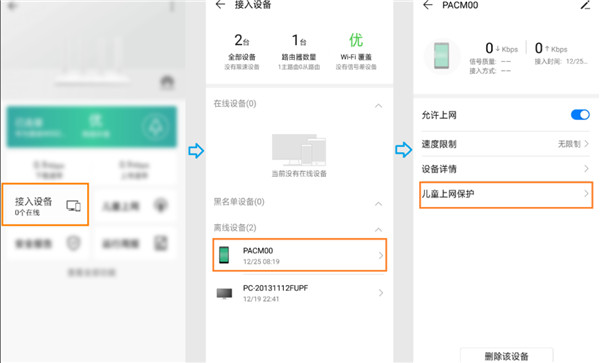
若您的路由器管理页面有儿童上网,您也可以直接点击儿童上网,进入儿童上网保护设置页面。
设置儿童上网保护后,在儿童上网保护页面的“允许上网设备和对应时间段”列表中,向左滑动您需要删除的设备和时间段,点击删除图标,即可将已设置的儿童上网设备和对应时间段删除。
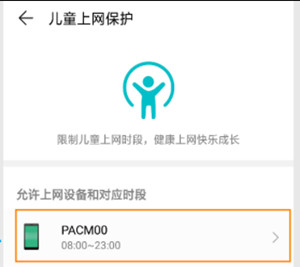
小编提示:
设置儿童上网保护时间功能并不一定非要用在儿童身上,您也可以用这个功能来设置其他家庭成员的可上网时间。





